Just förra veckan täckte vi en Android-app som heterEZ Drop som tillät användare att överföra / trådlöst överföra filer från en stationär webbläsare (dator) till en Android-enhet över internet utan att involvera några anslutningskablar eller fjärrskrivbordsklienter emellan. Ganska användbart koncept, men säkert med en betydande begränsning; det låter dig bara skicka filer från datorn till Android och inte i motsatt riktning. Ny till Android Market, DropSpot är en app som fyller nämnda tomrum ganska snyggt. DropSpot sportar tvåvägs trådlös fildelning mellan dator och Android-enhet, och vice versa, över ett delat Wi-Fi-nätverk. Allt du behöver göra för att börja dela data är att öppna appen på din enhet, mata in IP-adressen som finns på appens hemmaskärm i en modern webbläsare på skrivbordet, logga in med lösenordet (om det finns någon) och du är bra att gå. Appens webbgränssnitt stöder sändning av filer i batch från dator till enhet via enkel dra-och-släpp. På liknande sätt kan du använda nämnda funktion för att flytta enhetens lokalt lagrade filer till nödvändiga kataloger med största lätthet. Med hjälp av DropSpot mobilklient kan du konfigurera och till och med ta bort autentiseringskoden.
DropSpots mobilapp liksom webbengränssnitt sport minimalistiska utseende. Som nämnts tidigare visar mobilappen, när den startas, en IP-adress som du måste mata in i din dators webbläsare (adressfält) för att upprätta en anslutning. Tappning Meny> Inställningar på appens hemskärm tar dig till en annan skärm där du kan aktivera / inaktivera autentisering, Välj den Autentiseringstyp (användarspecificerad kod eller en slumpmässigt genererad kod) och ange önskad Inloggningskod.
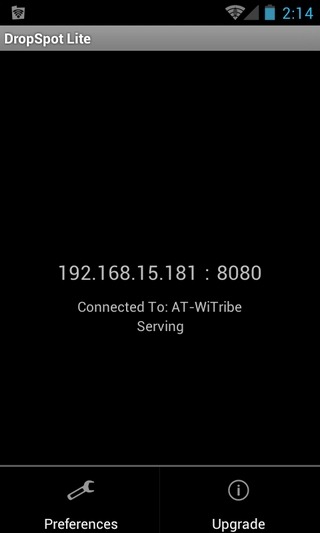
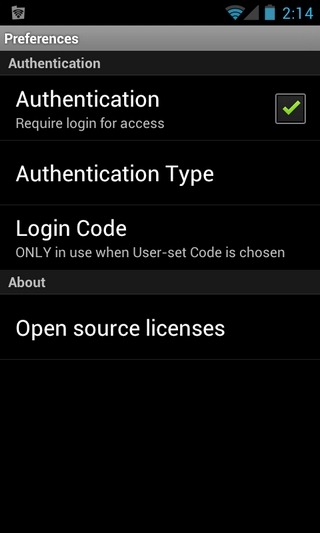
Kom ihåg att din dator och din mobila enhet bör anslutas till samma Wi-Fi-nätverk för att appen ska fungera effektivt.
Förutsatt att du använder appen under någraautentiseringskod, kommer skrivbordsbläddaren att uppmana dig att mata in den exakta koden för att fortsätta. När du är förbi kan du se enhetens lokala lagring i webbläsargränssnittet i form av katalogstruktur. Den högra sidan av gränssnittet visar enhetens lediga lagringsutrymme och Välj filer -knappen som du kan klicka för att skicka så många filersom du vill från dator till din enhet. Du kan också dra och släppa filer från datorn till rutan i webbläsargränssnittet för att dela filer.
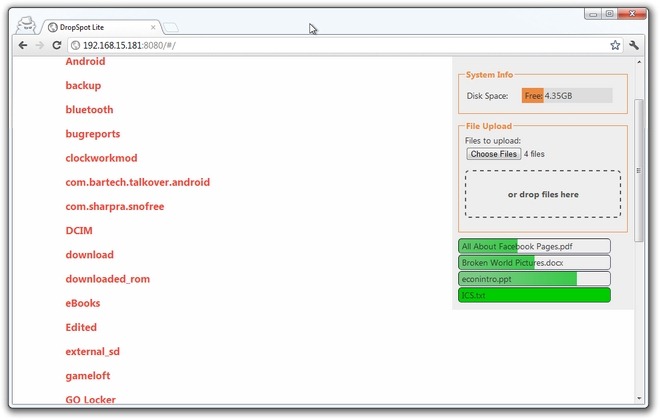
För att överföra filer från enhet till dator, alltdu behöver göra är att navigera till önskad katalog med webbläsarens filutforskargränssnitt och klicka på filen som du vill ladda ner till din dator. Till skillnad från överföringsmekanismen kan du bara ladda ner en fil åt gången. Hållning på en fil visar ett par kontroller på vänster sida som låter dig ta bort eller byta namn på den filen. Från samma webbläsargränssnitt kan du också skapa en ny mapp på enhetens SD-kort (eller i en överordnad katalog). DropSpots webbgränssnitt sportar också en snygg inhemsk bildutforskare som du kan visa och ladda ner foton lagrade på ditt SD-korts kataloger.
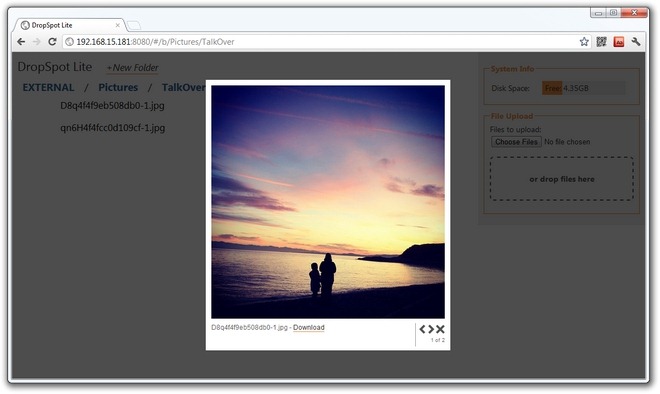
Sammantaget ett mycket praktiskt verktyg att ha, särskiltom du inte gillar att bära din USB-kabel eller förlita dig på fjärrskrivbordsklienter för att överföra data fram och tillbaka din dator och Android-enhet.
Nu, till den relativt bittera delen. Den maximala storleken på en enskild fil som kan överföras via DropSpot är 5MB. För att lyfta denna begränsning kan du uppgradera appen för bara $ 1,99 och njuta av obegränsad fildelning utan att involvera några snören eller hektiska stationära serverinstallationer däremellan. Användare som är intresserade av att uppgradera appen kan trycka på Meny> Uppgradering från appens hemskärm. På den här noten vill vi också föreslå några förbättringar för mobilappens gränssnitt. Från och med nu finns det sätt att se från appens gränssnitt om vilka filer som har överförts. Så, en inbyggd filutforskare och någon form av indikation för filöverföring (via statusfältmeddelande, kan vara) skulle vara välkomna tillägg. Dessutom finns det för närvarande inget sätt att avsluta eller logga ut från appen, vilket helt enkelt betyder att din enhets innehåll kommer att vara tillgängligt via webbläsaren så länge enheten förblir ansluten till nätverket.
Ladda ner DropSpot för Android






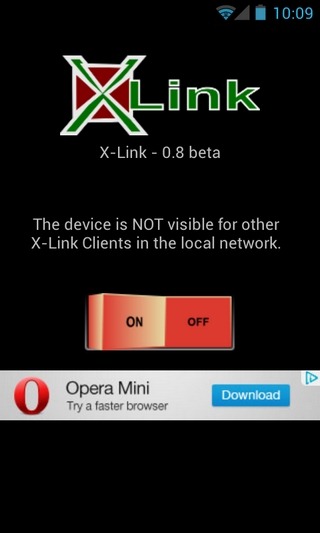






kommentarer